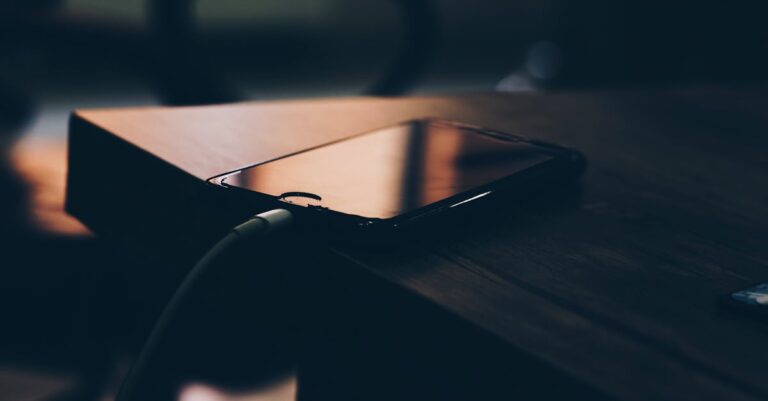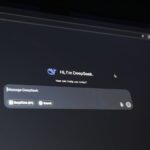Avez-vous déjà eu ce moment de doute, lorsque vous branchez votre MacBook et que vous ne savez pas s’il est réellement en charge ? Cela peut être frustrant, surtout quand vous vous attendez à une batterie pleine et que vous découvrez qu’il ne l’est pas. Que faire si l’écran reste noir ou si l’indicateur de charge reste désespérément inactif ? Ne vous inquiétez pas, nous avons toutes les solutions à vos inquiétudes. Dans cet article, nous explorerons des méthodes simples et efficaces pour vérifier si votre MacBook est en train de se recharger, qu’il soit allumé ou éteint. Prêt à percer le mystère de l’autonomie de votre appareil ? Continuons ensemble !
Comment vérifier si votre MacBook est en charge, qu’il soit allumé ou éteint
Vous souhaitez savoir si votre MacBook est en charge, sans stress ? Que votre appareil soit allumé ou endormi, plusieurs méthodes simples existent :
- Icône de la batterie : Vérifiez l’icône de la batterie pour un indicateur de charge.
- Rapport Système : Accédez aux informations détaillées en quelques clics.
- Son de charge : Écoutez le léger son qui indique que la recharge commence.
- Adaptateur MagSafe : Un voyant LED vous informera de l’état de la charge.
- Application Apple Support : Restez connecté avec votre iPhone ou iPad pour plus d’informations.
Avec ces astuces, ne laissez jamais le doute planer sur l’autonomie de votre MacBook.

“`html
Les utilisateurs de MacBook profitent souvent d’une *longue autonomie de batterie*, en particulier avec les derniers modèles comme le MacBook Pro M3, qui se vante d’une impressionnante capacité de jusqu’à 22 heures sur une seule charge. Cependant, même avec cette autonomie exceptionnelle, il est normal de recharger votre appareil au moins quelques fois par semaine. Pour éviter toute frustration, il est essentiel de savoir comment déterminer si votre MacBook est en charge, que l’appareil soit éteint ou allumé.
Vérification de la charge avec l’ordinateur allumé
Lorsque votre MacBook est allumé, plusieurs méthodes simples vous permettent de vérifier rapidement s’il est en charge. Ces astuces peuvent faire toute la différence lors de vos moments de travail ou de loisirs.
Méthode 1 : Vérification de l’icône de la batterie
Un moyen efficace et visuel pour savoir si votre MacBook se charge est d’examiner l’icône de la batterie située dans la barre de menu en haut à droite de l’écran. Voici ce à quoi vous devez faire attention :
- Si l’icône affiche un éclair à l’intérieur, cela signifie que votre appareil est en charge.
- Un clic sur l’icône pourrait indiquer “Chargement en pause”, ce qui nécessite une vérification de la source d’alimentation.
Si l’icône de la batterie n’apparaît pas, vous pouvez l’ajouter en suivant ces étapes :
- Cliquez sur le logo Apple.
- Sélectionnez *Paramètres Système* puis *Centre de Contrôle*.
- Cherchez *Batterie* et activez *Afficher dans la Barre de Menu*.
Méthode 2 : Utilisation du Rapport Système
Le système d’exploitation macOS propose le Rapport Système, un outil utile pour consulter l’état de votre appareil. Pour y accéder :
- Ouvrez le menu Apple et sélectionnez *À Propos de ce Mac*.
- Cliquez sur *Plus d’informations* dans la fenêtre qui s’affiche.
- Défilez vers le bas pour trouver *Rapport Système*.
- Dans la barre latérale, sélectionnez *Alimentation* et vérifiez *Informations de Charge*. Un “Oui” à côté de Charge indique que le MacBook est en charge.
Méthode 3 : Vérification de la santé de la batterie
Pour obtenir des informations sur l’état de votre batterie, suivez ces étapes simples :
- Allez dans le menu Apple et choisissez *Préférences Système*.
- Sélectionnez *Batterie*.
- Vous verrez une icône de batterie avec un éclair, indiquant des messages tels que *Chargement : xx%* ou *Chargé à bloc*.
Vérification de la charge avec l’ordinateur éteint ou en veille
Lorsque votre MacBook est éteint ou que l’écran est noir, il existe plusieurs méthodes pour confirmer s’il se charge :
Méthode 1 : Écouter le son de charge
Un de ces petits *détails* que les utilisateurs apprécient est le son émis lors de la connexion d’un chargeur. Cela ressemble au léger ding d’un iPhone, mais plus doux. Si vous ne l’entendez pas, c’est un signe que votre batterie est peut-être *complètement déchargée* ou que le haut-parleur est éteint. Essayez de débrancher et de rebrancher le chargeur pour le tester.
Méthode 2 : Utiliser l’adaptateur secteur MagSafe
Pour les modèles de MacBook qui incluent l’adaptateur MagSafe, connotez-vous à une source d’alimentation et vérifiez les voyants LED :
| Couleur du LED | État de la charge |
|---|---|
| Vert | Le MacBook est en charge |
| Orange | La batterie est faible et est en charge |
| Éteint | Le MacBook n’est pas en charge |
Méthode 3 : Vérifier le câble de charge
Pour les modèles de MacBook antérieurs à 2016, une lumière à l’extrémité du câble de charge magnétique sert d’indicateur. Si la lumière est :
- Orange : votre MacBook est actuellement en charge.
- Verte : la batterrie est pleine.
Méthode 4 : Utiliser l’application Apple Support
L’application Apple Support sur votre appareil iOS déploie des solutions personnalisées. Vous pouvez également y vérifier la connexion de votre MacBook :
- Installez l’application Apple Support sur votre iPhone ou iPad.
- Connectez votre MacBook à l’appareil iOS.
- Connectez-vous avec votre identifiant Apple, accédez à l’onglet *Appareils* et trouvez votre MacBook dans la liste.
- Recherchez la section *Batterie* pour vérifier l’état de charge.
Méthode 5 : Vérifier la température du bloc d’alimentation
Après une période de recharge, vous pouvez toucher le bloc d’alimentation. S’il chauffe, c’est un bon signe qu’il fonctionne. Cependant, attention à ne pas le surcharger, au risque qu’il s’éteigne automatiquement pour protéger l’appareil.
Que faire si votre MacBook ne se charge pas ?
Si vous avez suivi toutes ces étapes et que votre MacBook ne se charge toujours pas, plusieurs causes possibles pourraient être à l’origine de ce problème. Voici quelques diagnostics à envisager :
Vérification de la connexion de l’adaptateur secteur
Assurez-vous que le câble est correctement branché à votre MacBook ainsi qu’à la source d’alimentation. Un problème de mauvaise connexion pourrait être à l’origine de l’absence de charge.
Réinitialisation du SMC
Un autre élément à tester est la réinitialisation du System Management Controller (SMC). Cela pourrait résoudre les problèmes liés à l’alimentation et à la charge.
Évaluation de l’état de la batterie
Une batterie vieillissante peut ne plus se charger correctement. Vérifiez l’état de la batterie dans *Préférences Système* pour voir si des remplacements sont nécessaires.
Vérification des rappels de sécurité
Assurez-vous que votre MacBook ne fait pas partie d’un rappel de sécurité important. Si c’est le cas, suivez les instructions d’Apple pour le mettre à jour.
Mise à jour de votre MacBook
Enfin, assurez-vous que votre système d’exploitation est à jour. Les logiciels obsolètes peuvent engendrer des malfonctionnements.

Q1 : Comment savoir si mon MacBook est en charge lorsque je l’allume ?
Eh bien, la méthode la plus simple est de jeter un œil à l’icône de la batterie dans la barre de menu. Si vous voyez une petite icône de foudre à l’intérieur, félicitations, votre MacBook est en train de se recharger. Si vous cliquez dessus et que ça dit “Chargement en pause”, cela veut dire que votre Mac a besoin d’une petite motivation pour continuer !
Q2 : Que faire si je ne vois pas l’icône de la batterie ?
Pas de panique ! Vous pouvez l’ajouter facilement. Il suffit d’aller dans les Paramètres Système, puis dans le Centre de Contrôle et d’activer Afficher dans la Barre de Menu sous Batterie. Et voilà, votre MacBook est de retour dans la lumière !
Q3 : Mon MacBook est éteint, comment puis-je savoir s’il est en train de charger ?
Si vous avez un modèle récent, écoutez ! Vous devriez entendre un petit ding lorsque vous le branchez. Ça ressemble à un son de victoire, non ? Si ça ne fait pas de bruit, vérifiez que le volume n’est pas sur “muet”. Si ça ne fonctionne toujours pas, essayez de débrancher et rebrancher l’adaptateur.
Q4 : L’adaptateur MagSafe peut-il m’aider à vérifier si mon MacBook est en charge ?
Absolument ! Les voyants LED de l’adaptateur MagSafe sont de véritables indicateurs. Si la lumière est verte, c’est bon, votre MacBook est en train de charger. Si c’est orange, votre batterie a besoin d’un petit coup de pouce. Et si rien ne s’allume, c’est la brouille !
Q5 : Mon MacBook est vieux, puis-je quand même vérifier s’il se charge ?
Oui, tant que votre MacBook a un câble de charge magnétique, vous pouvez le faire. Une lumière à l’extrémité du câble vous dira si c’est un jour de chance pour votre appareil. Orange, ça charge ! Vert, ça veut dire que c’est le moment idéal pour éteindre l’ordinateur et profiter du soleil !
Q6 : Que faire si je suis toujours dans le flou sur la charge de mon MacBook ?
Si vous êtes vraiment dans le noir (au sens figuré, bien sûr), téléchargez l’application Apple Support sur votre iPhone ou iPad. Une fois connecté, elle vous donnera toutes les infos dont vous avez besoin sur l’état de la batterie de votre MacBook. Ça ressemble à une conversation entre amis, mais avec beaucoup plus de statistiques !
Q7 : Et si mon MacBook ne charge toujours pas ?
Eh bien, il faudra faire une petite enquête. Cela pourrait être dû à un chargeur défectueux, une connexion électrique capricieuse, ou même une batterie qui a pris sa retraite prématurément. Réinitialisez le SMC, vérifiez la batterie et voyez si votre appareil figure sur la liste des rappels. Ne laissez pas votre Mac se sentir incompris – il mérite un bon diagnostic !